今回の記事では、Blenderアニメーション制作では外せない「フレームレート(fps)」について解説します。
動画紹介
動画で内容を確認したいという方はこちらの動画をご覧ください(所要時間3分弱)。

フレームレート(fps)とは
フレームレートとは、Frame per secondsの略で、アニメーション1秒あたり何枚の画像(フレーム)で構成されているかを表す単位です。
フレームレートが大きくなればなるほど、1秒間あたりの画像枚数が増えるため、その分動きが滑らかな画像になります。パラパラ漫画を思い浮かべていただくとわかりやすいかもしれません。
Blenderのデフォルト設定は24fpsとなっています。いきなり24fpsと言われても想像しにくいので、一般的な動画のフレーム数について次に示します。
フレームレートの例
| fps | 例 |
| 3~5 fps | 防犯カメラ・監視カメラ |
| 24 fps | 映画 |
| 60 fps | 4K, 8Kテレビ |
| 120 fps ~ | スポーツ用途カメラ・3D映画等 |
フレームレートが高いほどデータ容量が重たくなり、ネットワーク回線への負荷がかかったり、保存・アップロード時間も長くなります。そのため用途によって適切なfpsを設定することが大切です。
Blenderで出てくる「フレーム数」はどう決める?
Blenderでアニメーションを制作する際に設定するフレーム数はどのように決めたら良いでしょうか?
簡単に申し上げると、「何秒の動画を作りたいのか」によって算出します。例えばBlenderのデフォルト設定(フレームレート:24fps)で5秒間の動画を作りたい場合は、
24(flame/s) ✖️ 5 (s) = 120 (flame)
となります。
fps, フレーム数の変更方法
fps
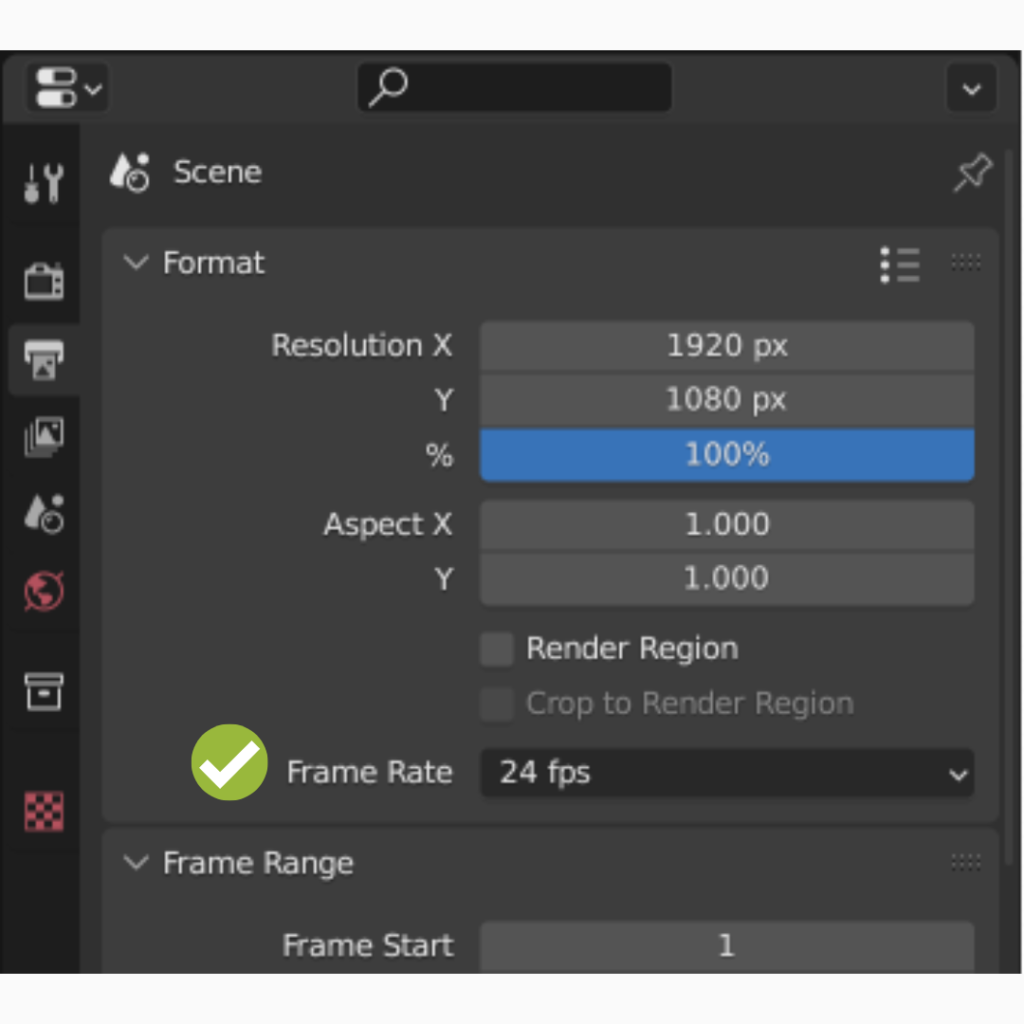
Object Properties(プリンターのアイコン)を開き、Format からFrame Rateを変更できます。
フレーム数
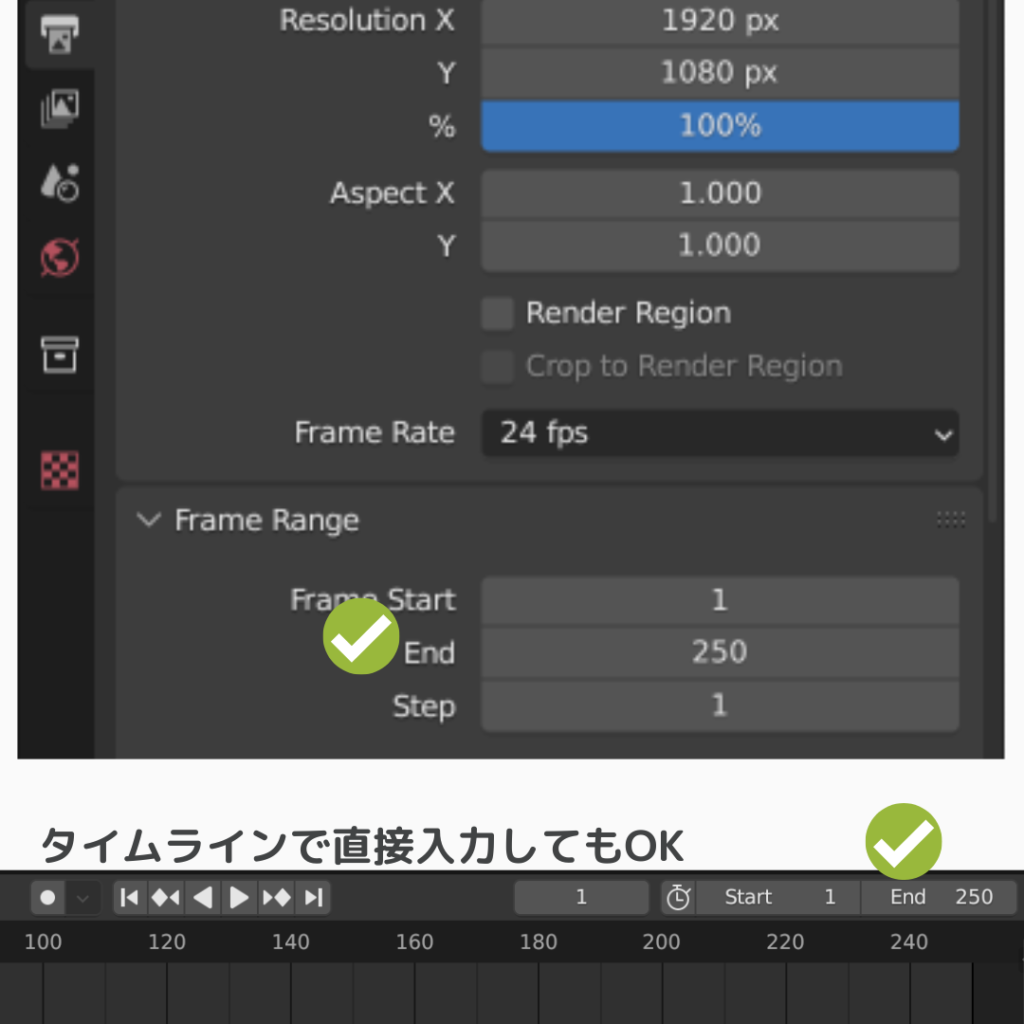
fps同様にObject Propertiesを開き、Frame Rangeからフレーム数を設定できます。
デフォルトでは250フレームとなっているため、24fpsで出力した場合は10.41秒の動画になります。
※タイムラインから直接入力してもOKです。
最後に
最後までご覧いただきありがとうございました。フレームレートやフレーム数はBlender動画制作のとても大切な要素なので、是非この記事の内容をご活用ください。
また、AobecoArtのYouTubeチャンネルではBlenderのチュートリアルや3Dプリンター工作動画を配信しています。よろしければチャンネル登録もお待ちしております。


コメント